Email Recs
Aggiungi raccomandazioni di prodotto alle tue campagne email su eMail Platform. Questa guida ti accompagna nella creazione di design email, nella configurazione degli embed e nell’inserimento delle raccomandazioni nei tuoi template, sia per v1 che per v2.
Prima di iniziare!
Assicurati di aver effettuato l’integrazione iniziale sul webshop in modo che Clerk.io sia sincronizzato con il tuo catalogo prodotti e la cronologia degli ordini.
Prepara il contenuto #
Crea un design per email #
La prima cosa da fare è creare un Design per le tue email.
Puoi creare quanti design desideri e ogni Design può essere utilizzato in diversi blocchi raccomandazioni.
- Nel backend di my.clerk.io, vai al menu sulla sinistra. Clicca Email -> Designs.
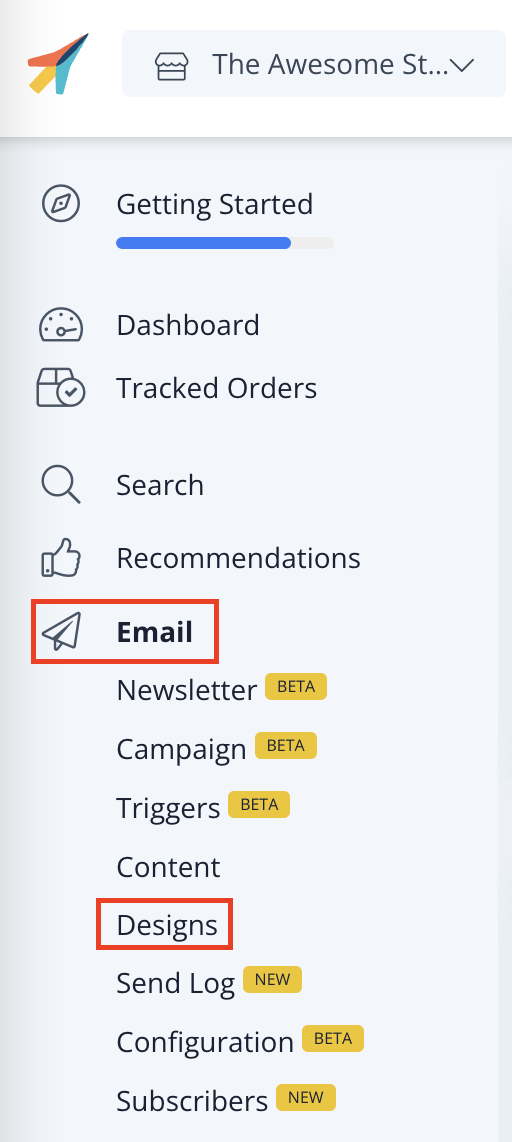
- Clicca su New Design.
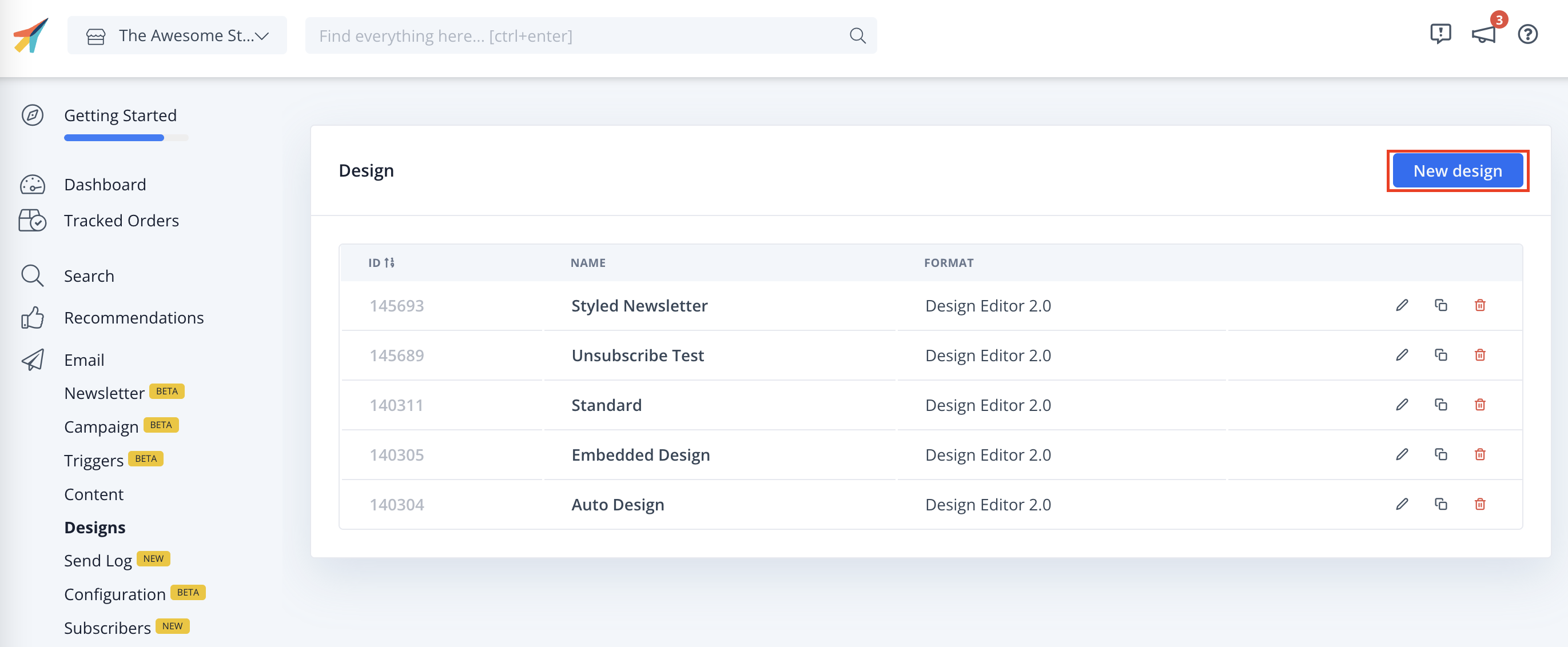
- Seleziona il tipo di design, il tipo di contenuto e Dai un nome al design. Poi clicca su Create Design.
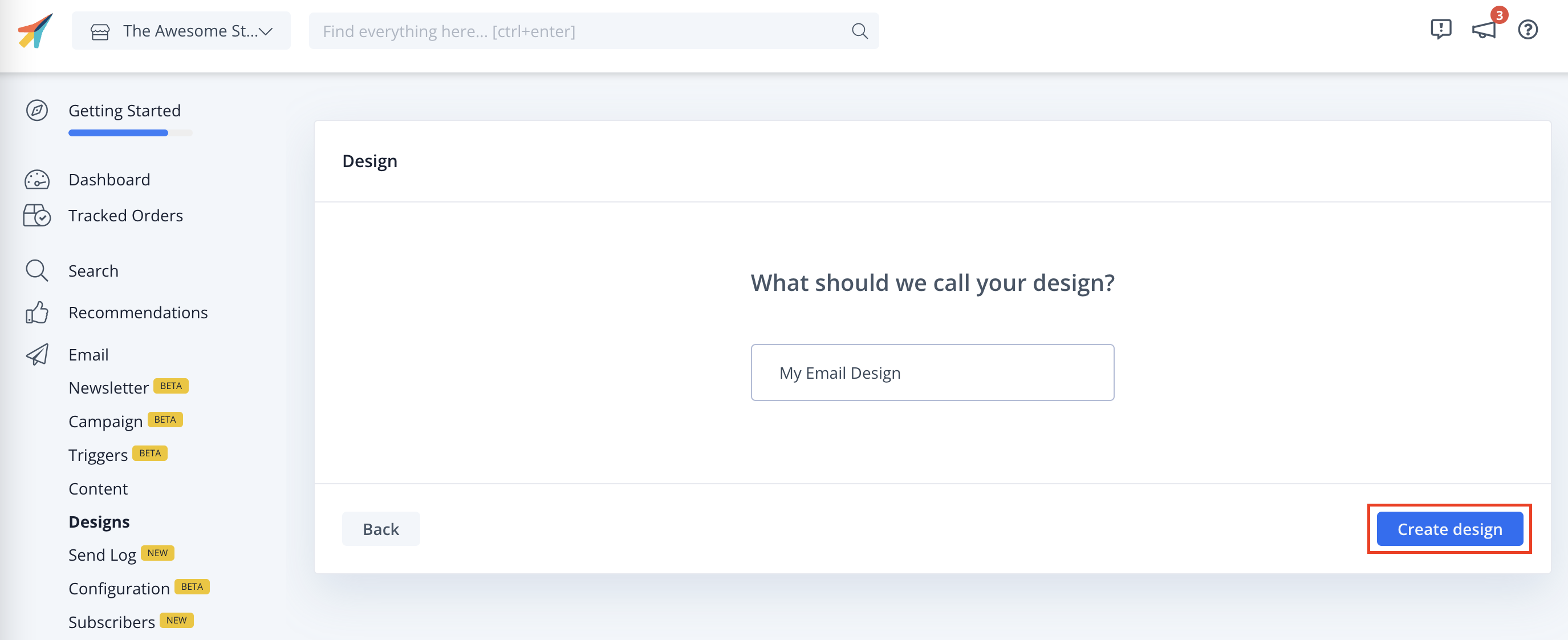
- Aggiungi o modifica il tuo design email. Clicca su Publish quando sei soddisfatto del risultato.
Crea un email embed #
Ogni tipo di Email Recommendations deve avere il suo Embed.
Questi Embed controllano quanti prodotti mostrare, quale logica usare, se applicare eventuali filtri, ecc.
- Vai su Email.
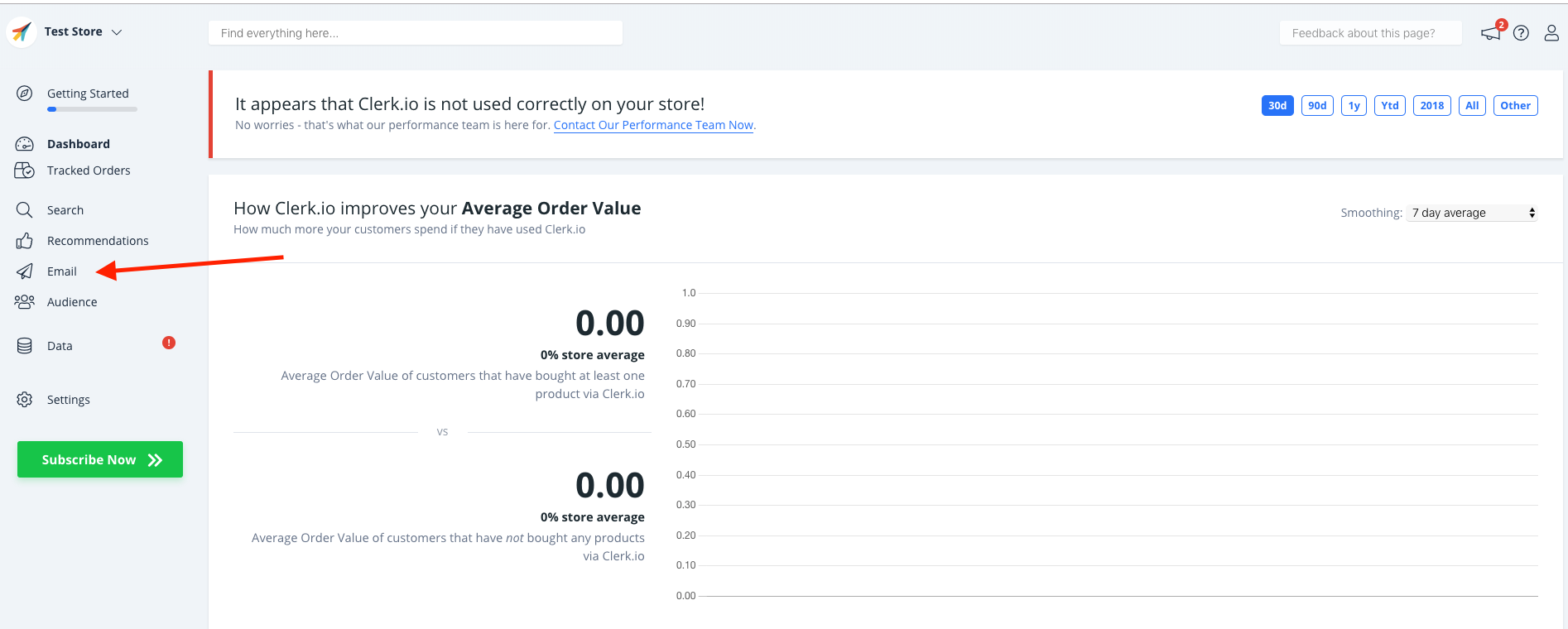
- Clicca su Embeds e Add Email Embed e assegnagli un nome.
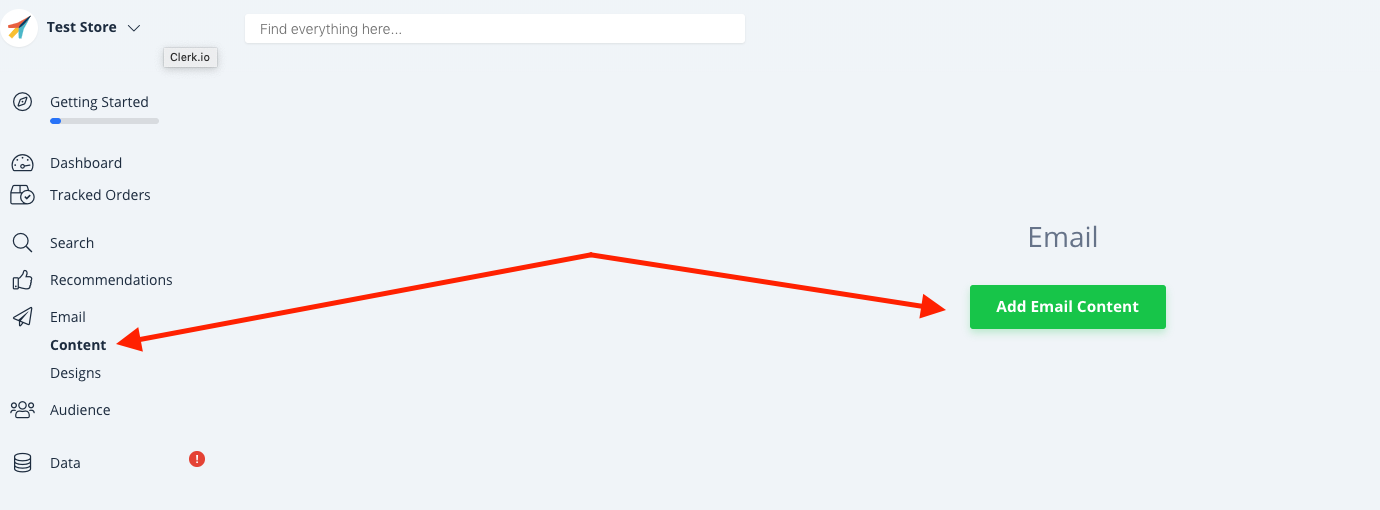
- Dai un Name all’email embed e Set the goals che desideri raggiungere con questo Email embed, per scegliere il corretto slider per la tua situazione specifica. Successivamente, Create Embed.
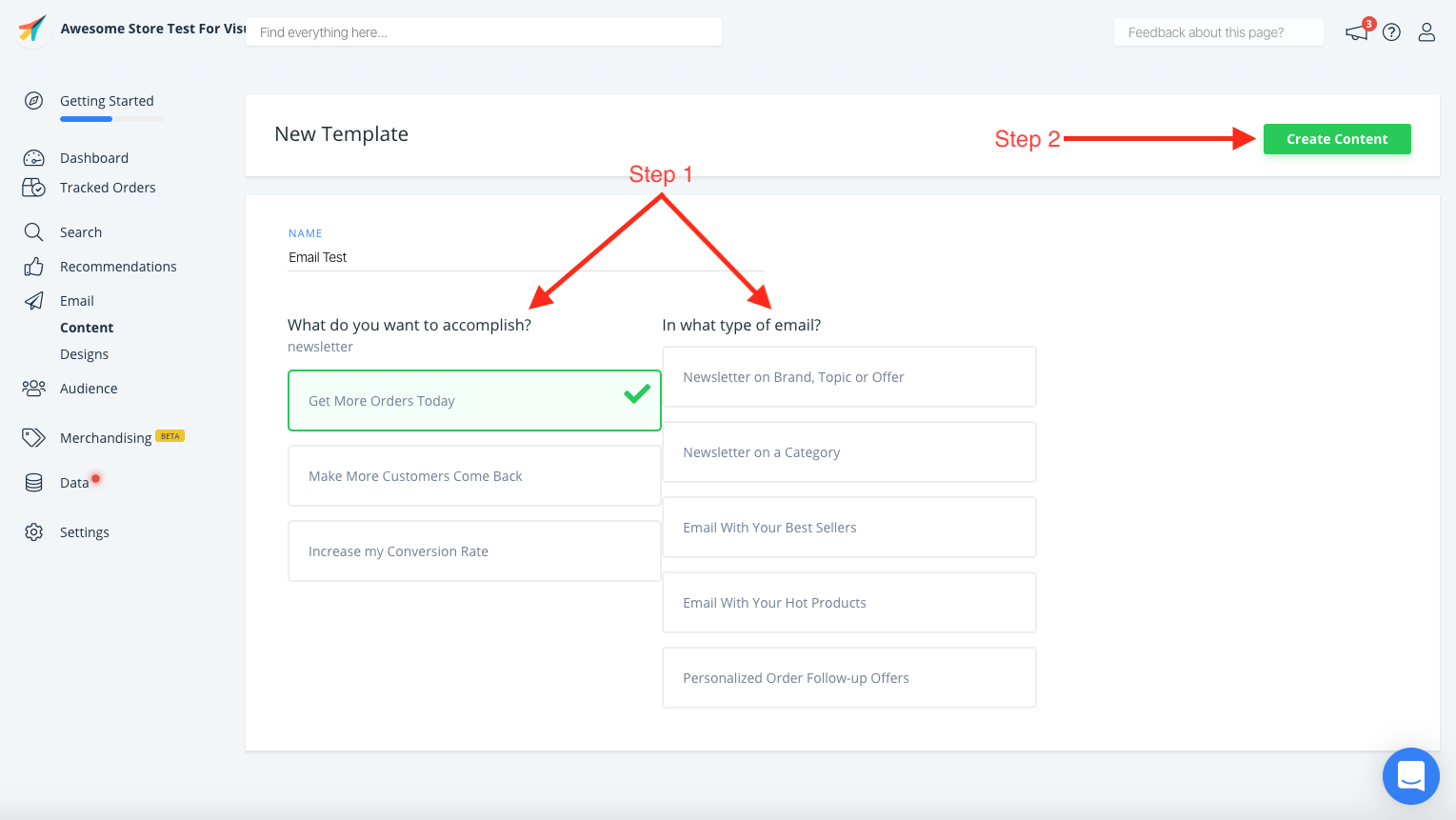
- La logica prodotto sarà scelta a seconda dei tuoi obiettivi, ma puoi sempre cambiarla liberamente.
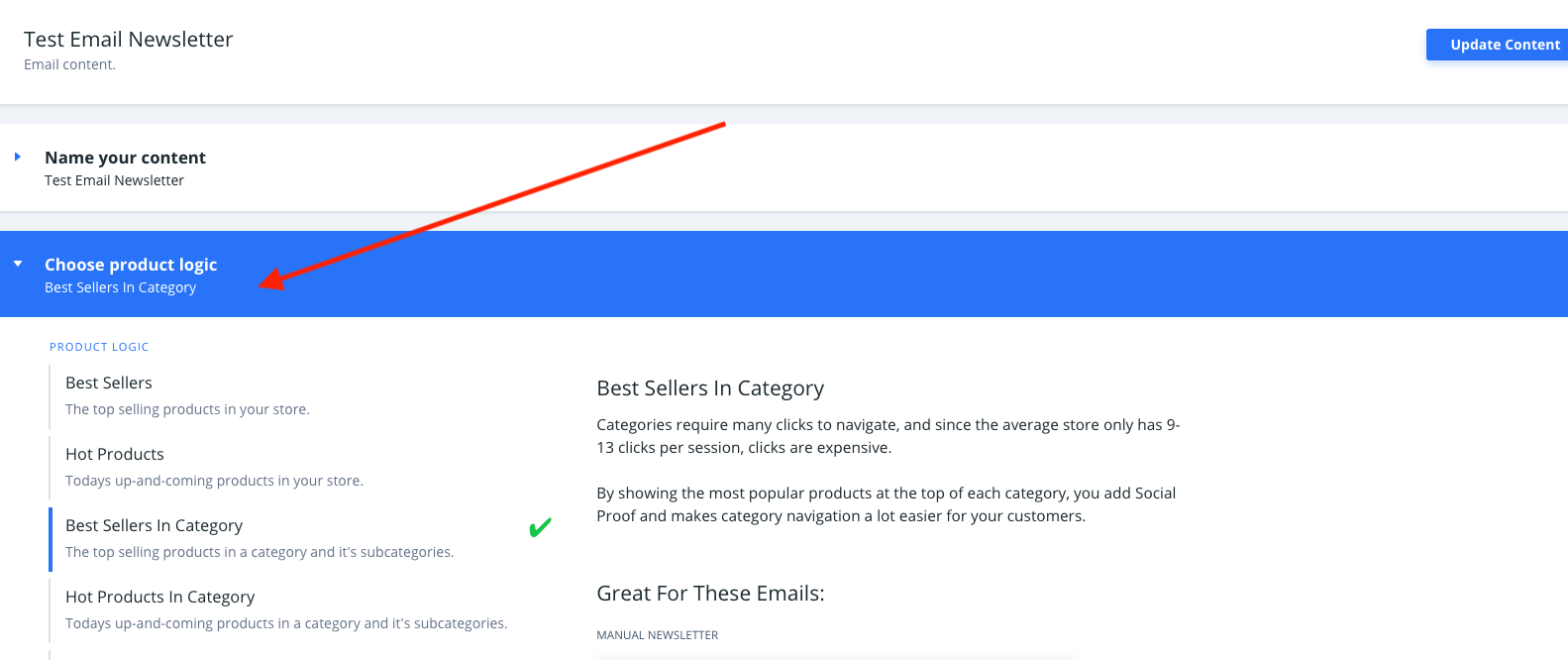
- Seleziona il Number of products da mostrare e scegli uno dei design che hai creato. Clicca su Update Element per salvare le modifiche.
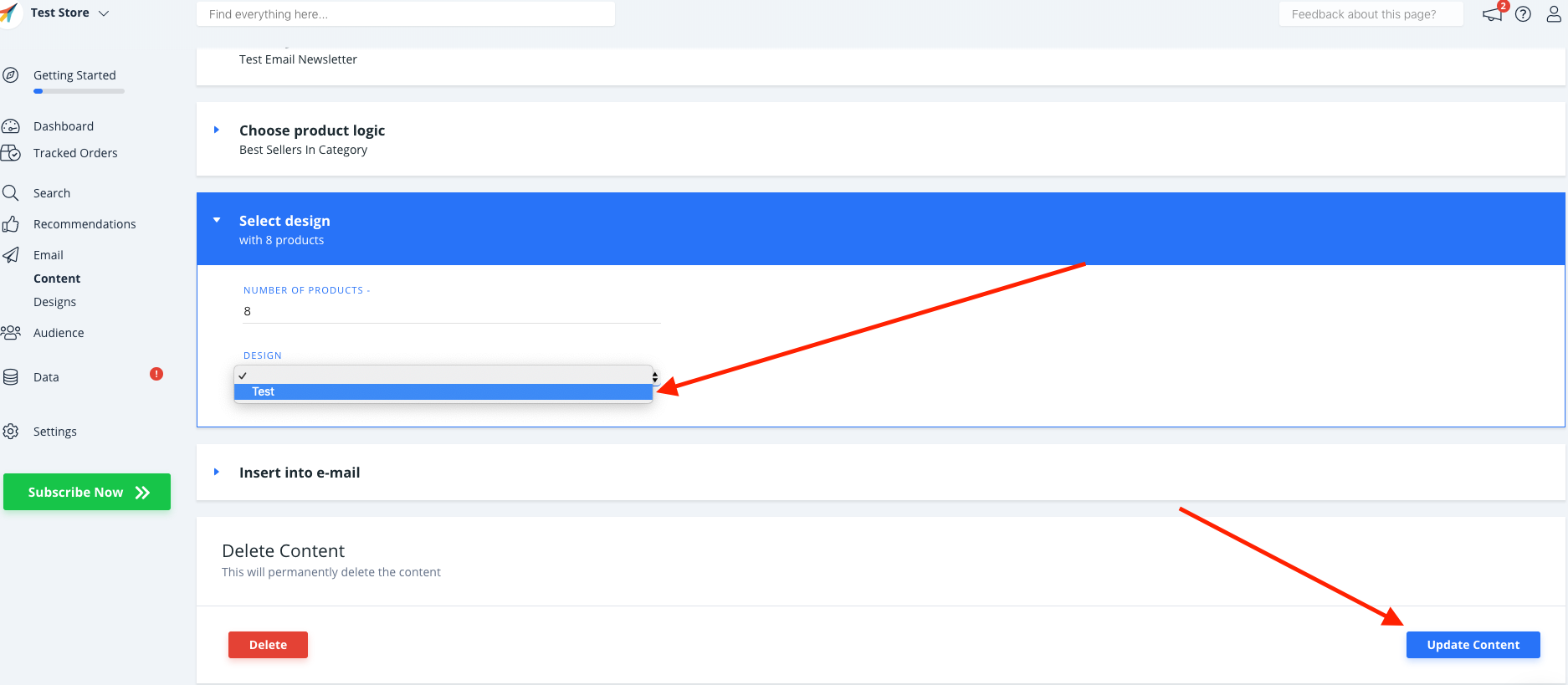
Ottieni il codice embed #
In Insert into email, scegli eMail Platform come E-mail Platform.
OPZIONALE: A seconda dell’Element Logic scelto, potresti dover aggiungere dati extra come keywords o un category ID.
Clicca su Copy Embed Code To Clipboard nella pagina dell’Element.
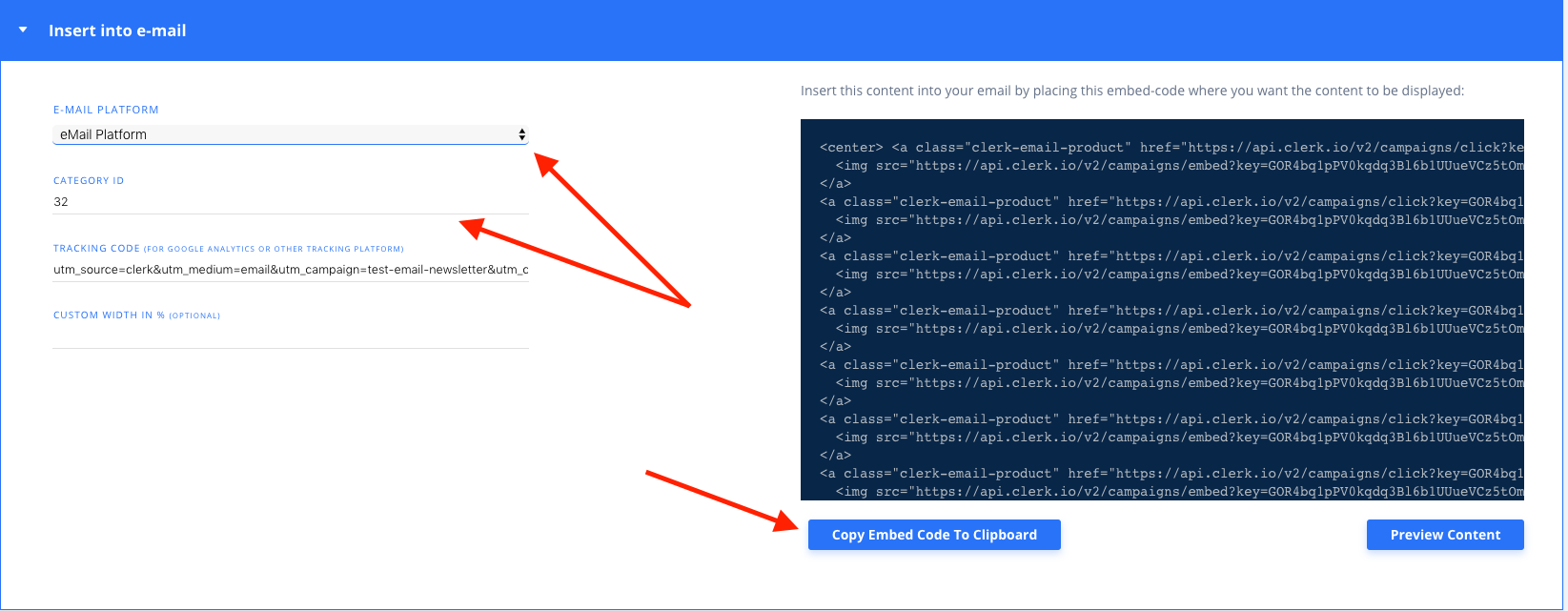
Il seguente processo dipende dall’uso di Marketing Platform v1 o v2.
Marketing Platform v1 #
NOTA: Se stai usando V1, è necessario contattare il supporto di Marketing Platform per abilitare la Advanced Mode, che include la modifica HTML.
In alternativa, il loro supporto può aiutarti facilmente ad aggiornare alla V2.
Nel backend di eMail Platform, vai su Email Campaigns -> View Email Campaigns.
Scegli una Campaign in cui vuoi visualizzare le raccomandazioni.
Se eMail Platform ti ha aiutato ad abilitare la Advanced Mode, clicca sul pulsante Switch Mode nel menu, poi su OK nella finestra di dialogo.
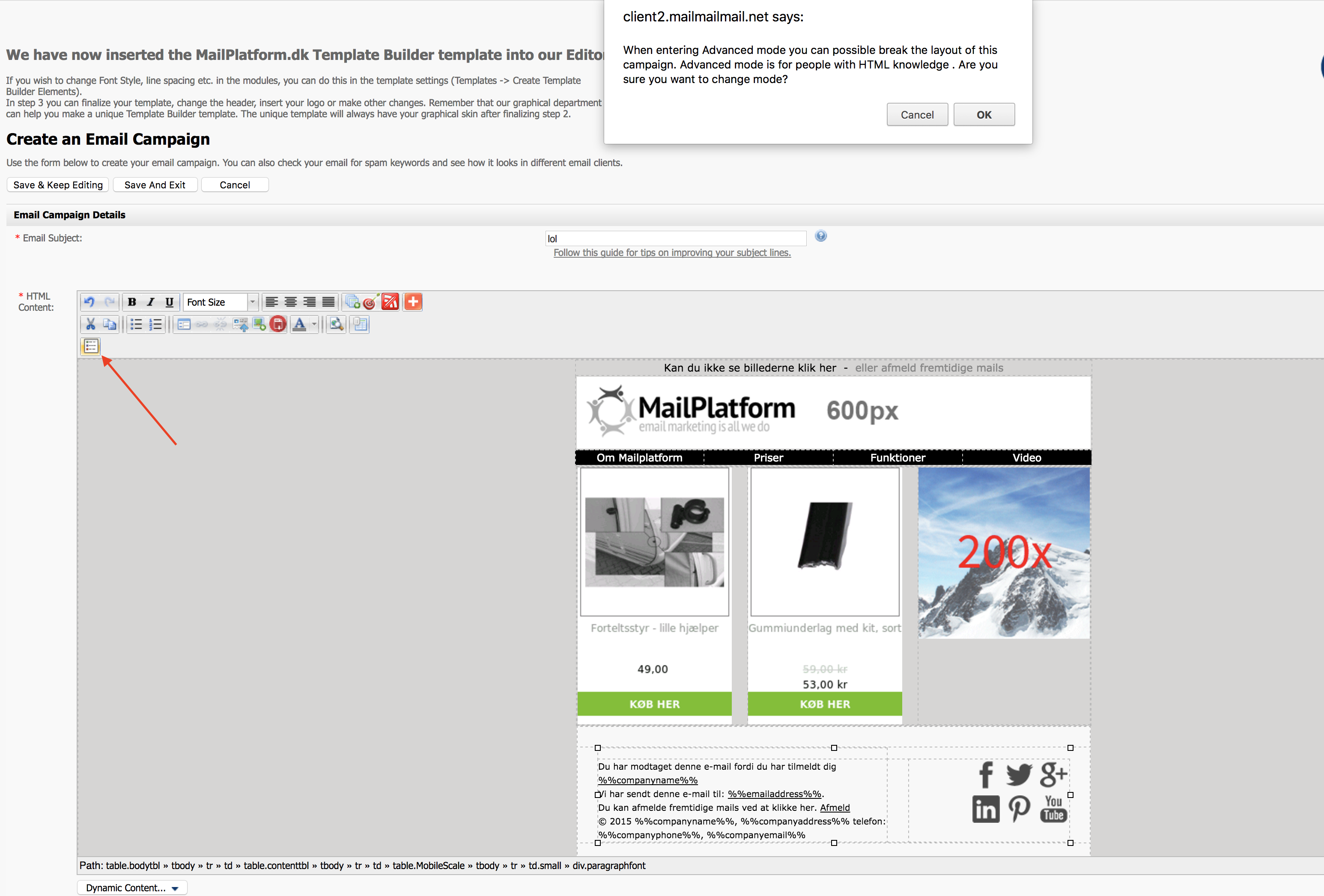
- Poi, clicca sul pulsante HTML che appare nel menu.

- Inserisci l’embedcode nella parte dell’HTML dove vuoi che appaiano le raccomandazioni e clicca su Update.
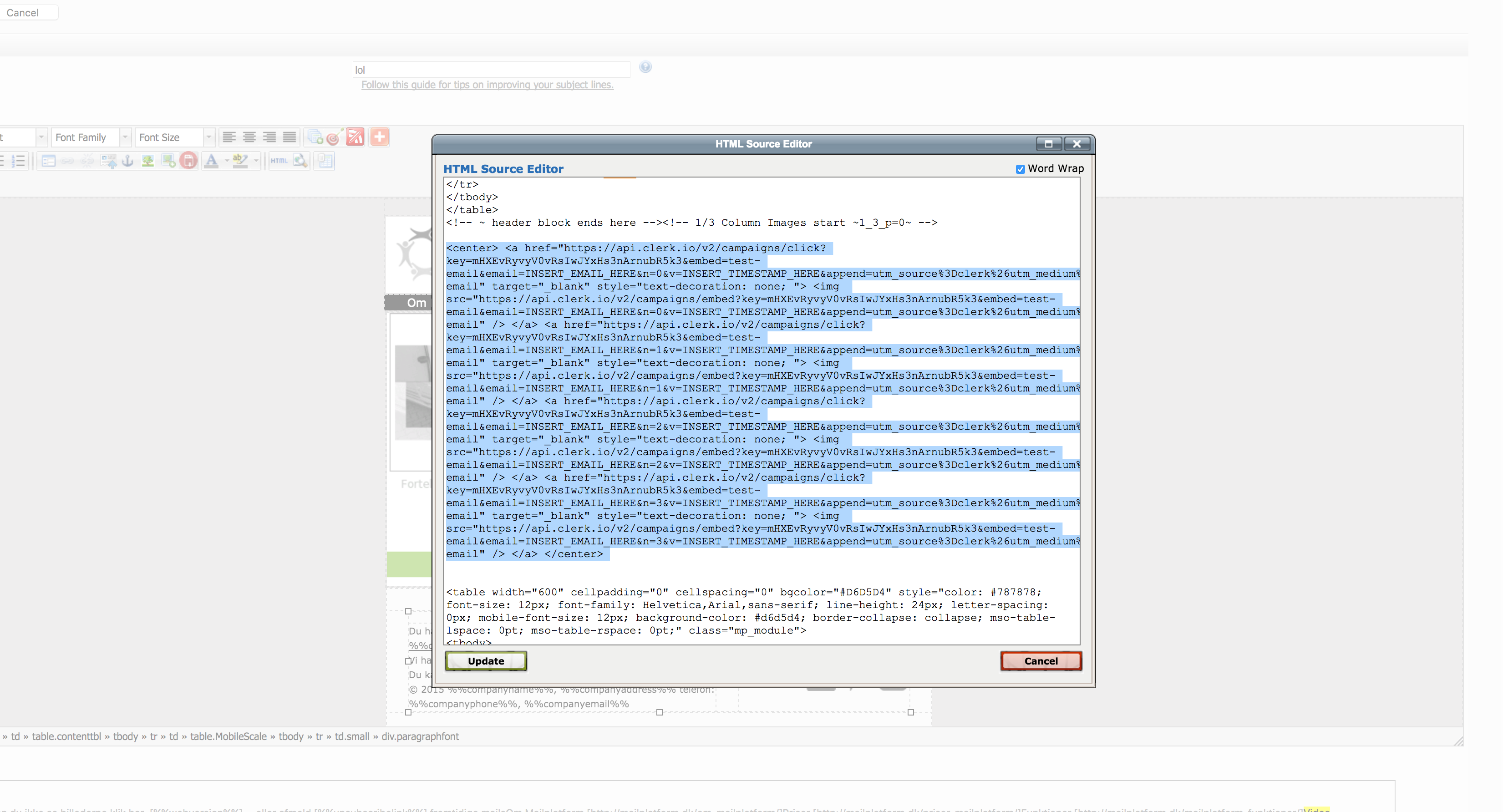
Marketing Platform v2 #
Nel backend di eMail Platform, vai su Email Campaigns -> View Campaigns.
Scegli una Campaign in cui vuoi visualizzare le raccomandazioni.
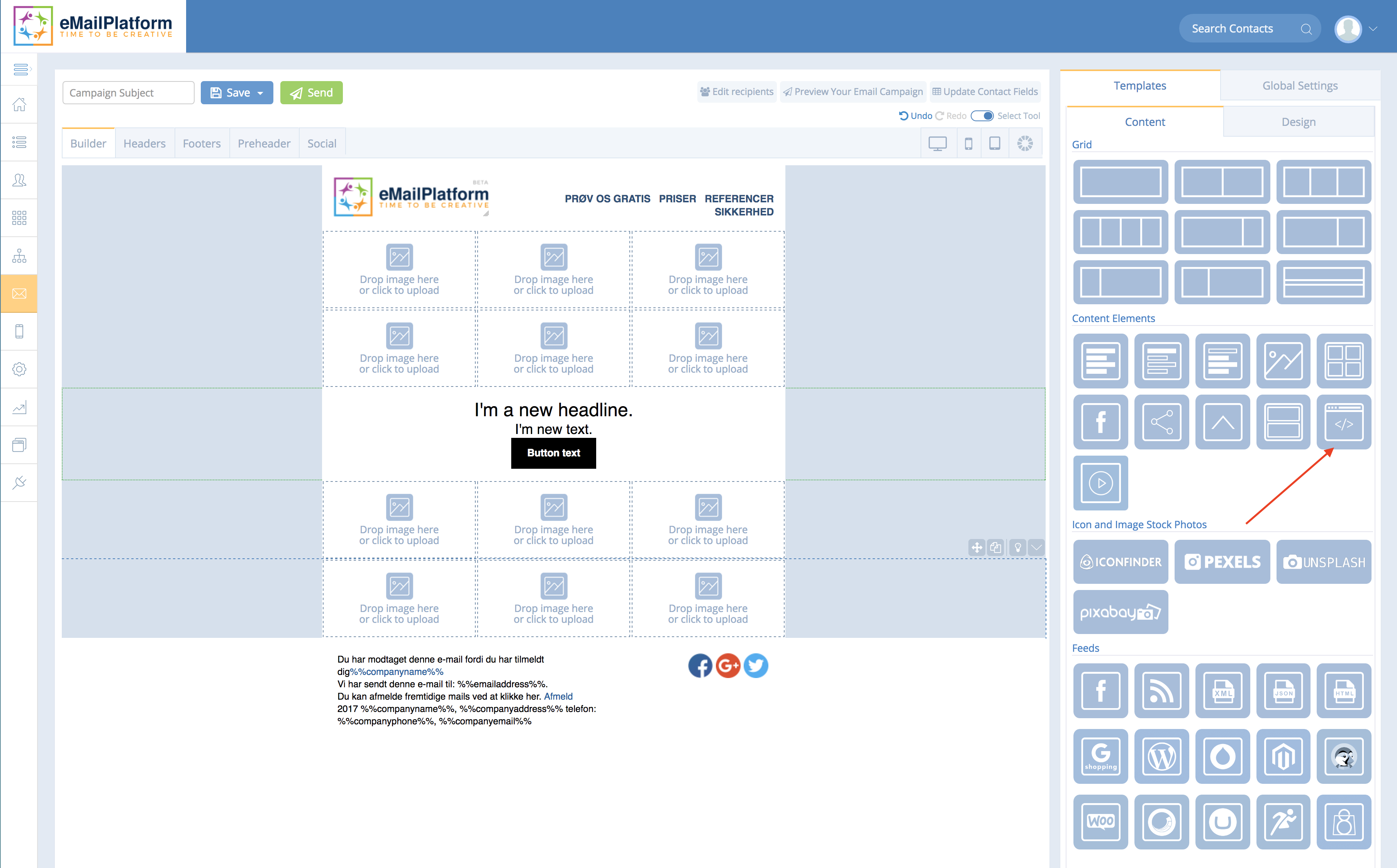
- Trascina un HTML Block nella parte della campaign dove vuoi che appaiano le raccomandazioni.
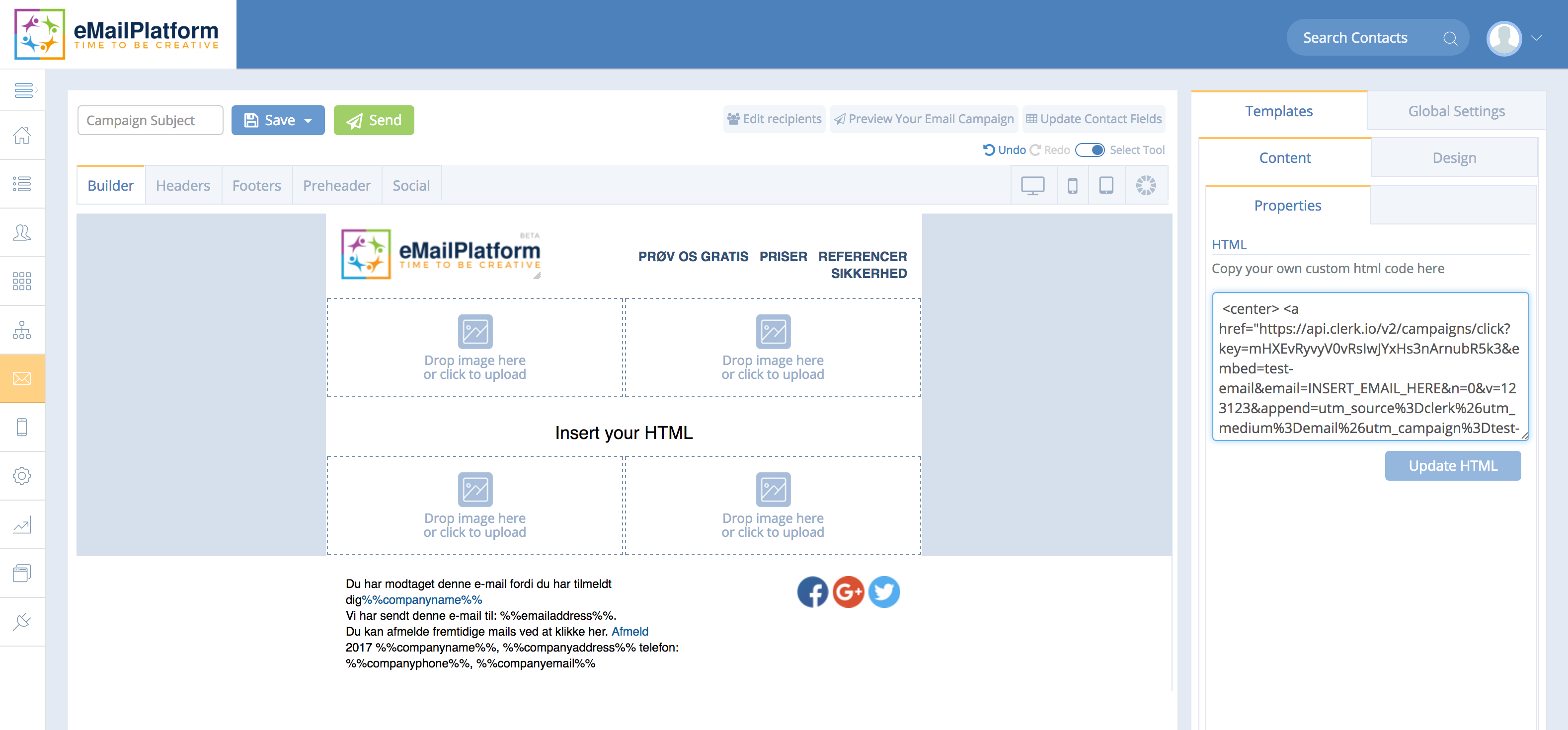
Complimenti! Ora hai Email Recommendations all’interno del tuo template su eMail Platform!
Questa pagina è stata tradotta da un'utile intelligenza artificiale, quindi potrebbero esserci errori linguistici. Grazie per la comprensione.